Pro využívání Mullvad VPN není nutná ani e-mailová adresa. Nicméně, podívejme se, zda existují i další aspekty, které hovoří pro její používání.
Možná patříte k těm, kteří o Mullvad VPN ještě neslyšeli. To je poměrně časté, neboť tato služba nemá žádný partnerský program. Jednoduše řečeno, neplatí nikomu za to, že jim přivede nového zákazníka.
Už tato skutečnost samotná zvyšuje její důvěryhodnost oproti mnoha jiným, komerčnějším poskytovatelům VPN služeb.
V tomto článku se však podíváme hlouběji, díky rozsáhlému praktickému testování. Na konci tohoto článku budete sami schopni posoudit, zda je pro vás Mullvad VPN vhodná.
Začněme tedy.
Mullvad VPN
Spuštěna v roce 2009, Mullvad VPN sídlí ve Švédsku, které je členem takzvané Aliance 14 očí pro sledování. To není ideální start, co se týče ochrany soukromí.
Například společnost PureVPN se přesunula z Hong Kongu na Britské Panenské ostrovy s odkazem na ochranu soukromí svých zákazníků.
Nicméně, Mullvad je open-source a od roku 2017 podstupuje nezávislé externí audity. Navíc, zprávy z těchto auditů jsou veřejně dostupné na jejich webových stránkách, což je rozhodně pozitivní.
Dále otevřeně uvádí, které servery jsou pronajaté a které vlastní:
Zveřejnění informací o pronajatých serverech vyžaduje značnou odvahu, zvláště pokud jich máte velké množství. Poskytovatelé VPN obvykle pronajímají servery v různých zemích, ale zřídkakdy tuto skutečnost veřejně přiznávají.
Kromě toho jsou všechny pronajaté servery vyhrazené výhradně pro Mullvad a nejsou sdíleny s žádnou jinou komerční entitou.
A co víc, Mullvad VPN nevyužívá virtuální servery, což je další běžná, ale riskantní praktika, kterou praktikuje většina VPN.
Zkrátka, Mullvad VPN je bezpečná pro každého, kromě případů, kdy jste vysoce postavený špión.
Funkce
Mullvad VPN nabízí obsáhlý seznam funkcí zaměřených na ochranu soukromí. Navíc zde naleznete mnoho užitečných pokročilých funkcí, které nejsou dostupné u všech špičkových VPN:
- Zásady nulových protokolů
- Aplikace s otevřeným zdrojovým kódem
- Upravený WireGuard
- Integrovaný kill switch
- Multihopping
- Rozdělené tunelování
- Přesměrování portů
- Vlastní DNS servery
- Paušální ceny pro všechny plány
- Ochrana proti úniku DNS a IPv6
- Integrované blokování reklam a sledování
- Anonymní registrace s platbami kryptoměnami
Seznam funkcí vypadá slibně. Přistoupíme tedy k testování. Recenze se podrobněji zaměří na jednotlivé funkce a následovat budou standardní testy.
Začínáme
Začíná se s Mullvad VPN pomocí náhodně vygenerovaného čísla účtu.
To je jediný způsob, jak komunikovat s podporou a aktivovat aplikaci. Prosím, tedy si toto číslo bezpečně uložte. 👈
Po vygenerování čísla účtu můžete přidat čas předplatného. Předplatné je uživatelsky velmi přívětivé a nenutí vás do žádných dlouhodobých smluv.
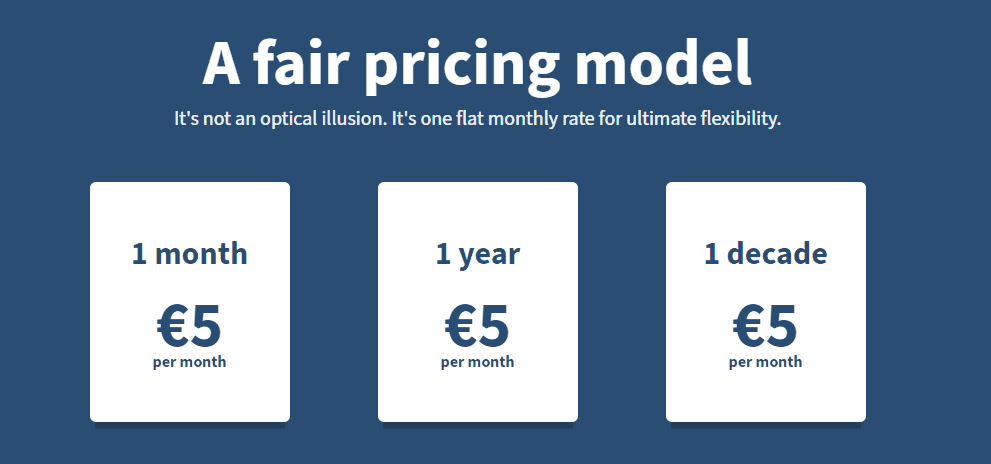
I když zde není žádný bezplatný plán, 30denní záruka vrácení peněz chrání nové uživatele před jakýmkoli rizikem.
Pro naprosté soukromí máte možnost platit v hotovosti:

Každopádně jsme si předplatili měsíční tarif a stáhli si aplikaci pro Windows, abychom mohli dále testovat.
Uživatelské rozhraní
Přihlášení se provádí pomocí již vygenerovaného čísla účtu. Alternativně si můžete aplikaci stáhnout, vytvořit si v ní účet a zakoupit kredity.
Uživatelské rozhraní nepůsobí moderně, ale není ani nijak zastaralé. Vše je uspořádáno v jednom okně, na rozdíl od například Namecheap VPN, která používala systém tří panelů.
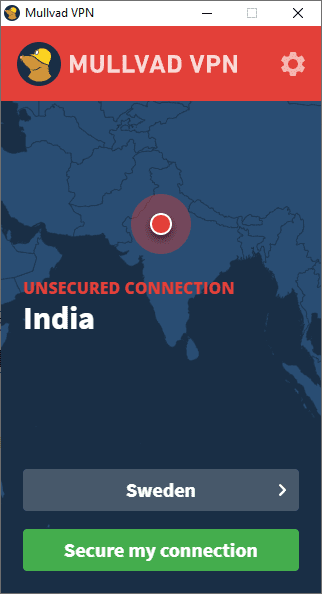
Všechny základní a pokročilé možnosti jsou skryty pod ikonou ozubeného kolečka vpravo nahoře. Nemůže se vám tedy stát, že by vám něco uniklo, jako tomu bylo u složitějšího uživatelského rozhraní HideMyAss VPN.
Kromě toho se na hlavním panelu zobrazuje ikona visacího zámku, která signalizuje stav připojení. Ikona zůstává červená a odemčená, dokud se nenaváže připojení, poté se změní na zelenou. Navíc se můžete připojit/odpojit jednoduchým kliknutím pravým tlačítkem myši, aniž byste museli aplikaci otevírat.

Rozhraní je připevněno k hlavnímu panelu. Můžete ho však uvolnit tak, že přejdete do Nastavení > Předvolby a vypnete volbu „Připnout k panelu úloh“.
Celkově je uživatelské rozhraní jednoduché, intuitivní a funguje bez problémů.
Automatické připojení a blokování reklam
Mullvad VPN lze nastavit tak, aby se automaticky spustila a připojila při každém zapnutí počítače. Tyto funkce jsou však nezávislé. Můžete ji například nastavit tak, aby se spustila při startu systému, ale zůstala odpojena. Podobně ji můžete nastavit tak, aby se automaticky připojila při spuštění aplikace, ale zabránit jí, aby se otevírala při startu systému.
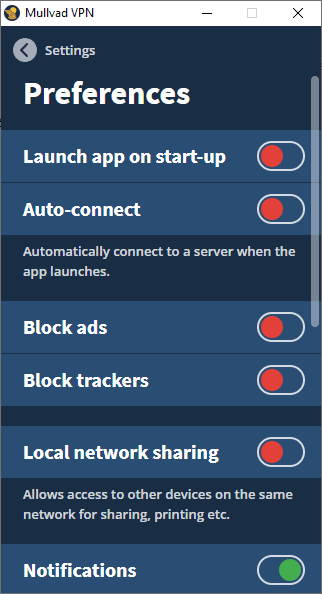
Přímo pod volbou automatického připojení je možnost blokovat reklamy a sledovače. Blokování reklam sice zajistí prohlížení webu bez rušivých prvků, ale může také způsobit nefunkčnost některých webů.
Dále zde najdete blokátor sledovačů, který zajišťuje náhodnost otisků prstů prohlížeče, což pomáhá obcházet cílenou reklamu.
Nicméně, zjistili jsme, že VPN poskytují pouze částečnou ochranu a nedokážou účinně plnit svůj účel.
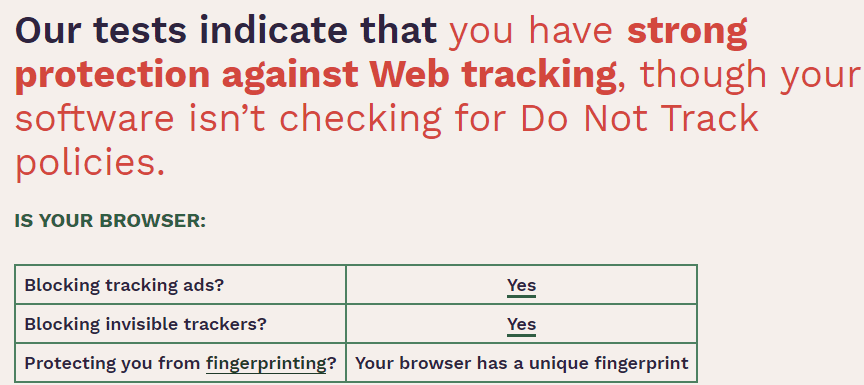
Stejné výsledky jsme zaznamenali při testování ProtonVPN. I když se jeho Netshield snažil blokovat reklamy, malware a sledovače, používání této funkce stále vedlo k jedinečnému otisku prohlížeče, podobně jako u Mullvad VPN.
Specializovanějším řešením ochrany před reklamami a sledovači je software proti sledování. Alternativně můžete jednoduše začít používat prohlížeč Brave. Ten má zabudované vynikající blokátory a navíc vám umožňuje vydělávat kryptoměny zdarma.
Integrovaný kill switch
Kill switch chrání uživatele VPN v případě dočasných problémů s připojením k VPN. Zajišťuje, že IP adresa uživatele zůstane skrytá, kdykoliv dojde k výpadku šifrování.
Mullvad VPN má integrovaný kill switch, což znamená, že zakáže přístup k internetu, kdykoliv dojde k přepínání serverů nebo k momentálnímu výpadku na straně serveru. Tato funkce je zabudovaná a nelze ji vypnout.
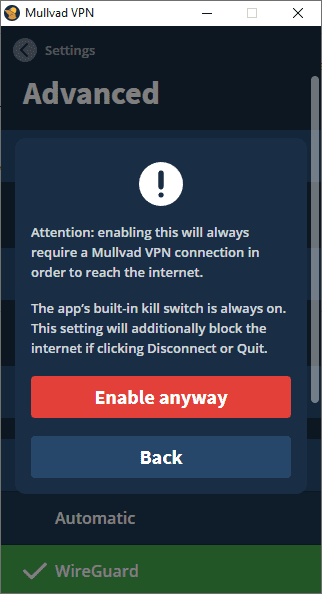
Kromě toho můžete zvýšit rychlost pomocí funkce „Vždy vyžadovat VPN“ (pod volbou „Povolit IPv6“). Tím umožníte přístup k internetu pouze v případě, že existuje připojení k VPN. Dokonce i aplikace vyloučené v Split Tunneling (popsáno dále) budou blokovány od připojení k internetu.
Rozdělené tunelování
Split Tunneling umožňuje vybraným aplikacím obejít šifrování VPN a související omezení rychlosti. Tuto možnost naleznete v Nastavení > Upřesnit > Rozdělit tunelování.
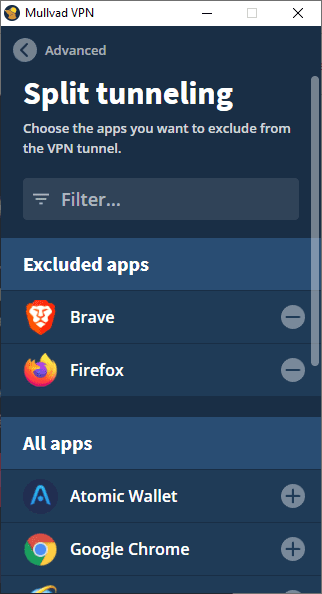
Postup je jednoduchý. Buď vyberte aplikaci ze sekce filtru rozděleného tunelování, nebo klikněte na volbu „Vybrat jinou aplikaci“.
Opět, tato funkce nebude fungovat s volbou „Vždy vyžadovat VPN“.
Protokol tunelu
Protokoly tunelů, známější jako VPN protokoly, tvoří základ vašeho připojení k VPN. Tyto protokoly jsou zodpovědné za poskytování šifrovaného připojení. Jednoduše řečeno, tato pravidla určují způsob, jakým vaše připojení k VPN funguje.
Existuje mnoho VPN protokolů pro specifické případy použití. Mullvad VPN je vybavena protokoly OpenVPN a WireGuard, dvěma z nejlepších.
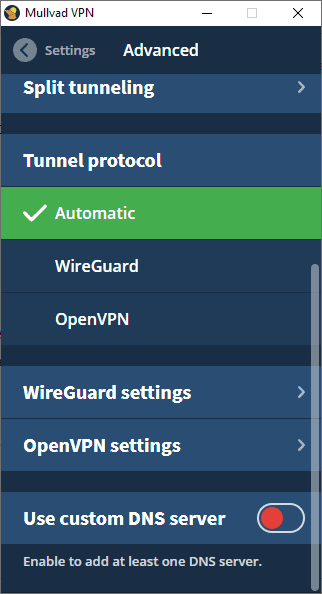
Ideální volbou pro běžného uživatele je ponechat nastavení na „Automaticky“. Nejlépe však je upřednostnit protokol OpenVPN (TCP) pro obcházení cenzury, jako je odblokování mezinárodních knihoven Netflix nebo přístup na Facebook z Číny.
Alternativně, můžete zvolit WireGuard pro rychlé připojení. Je třeba zdůraznit, že Mullvad VPN používá vylepšený WireGuard, který je stejně bezpečný jako OpenVPN.
Multihop (Bridge servery)
S Mullvad VPN můžete nechat váš provoz procházet přes více VPN serverů, než se dostane do cíle. To se dělá zejména pro získání další vrstvy zabezpečení a pro většinu uživatelů to obvykle není nutné.
Multihop je ideální pro kompromitované servery (např. pronajaté) a pro obcházení cenzury v zemích s regulovaným internetem, jako je Turecko. Dalším vedlejším efektem dalšího směrování je však další snížení rychlosti sítě.
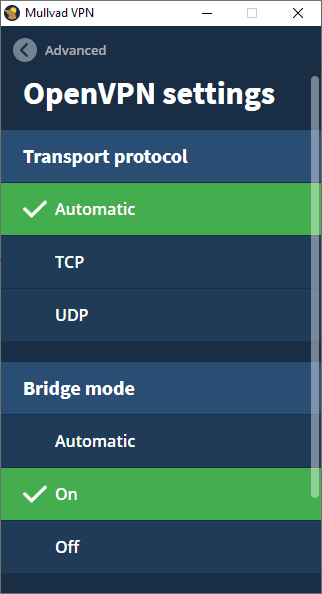
Pro přepnutí do režimu Bridge, přejděte do nastavení OpenVPN v sekci „Protokol tunelu“.
Nyní můžete v režimu Bridge zvolit „Automaticky“. Tato možnost se normálně třikrát pokusí připojit, než se použije vícenásobné připojení. Případně můžete jednoduše zvolit „Zapnuto“ a rovnou vyzkoušet přemostěné připojení.
Máte možnost vybrat konkrétní vstupní a výstupní servery pomocí volby „Změnit umístění“ na domovské obrazovce po zapnutí v nastavení.
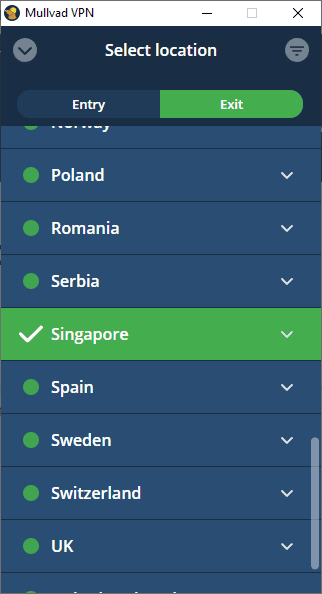
Aplikace Mullvad VPN podporuje vícenásobné směrování serverů pomocí protokolu OpenVPN. A pro nastavení multihopu pomocí WireGuard musíte vygenerovat, stáhnout a použít konfigurační soubory.
Mullvad údajně používá Shadowsocks pro své multihop funkce. Shadowsocks je open-source proxy původně vytvořená pro obcházení cenzury v Číně. Tlak čínských úřadů však donutil vývojáře, aby ji přeměnili na open-source projekt spravovaný globálními přispěvateli.
I když datové pakety vypadají jako běžný provoz HTTPS, spojení s VPN serverem dělá tuto kombinaci robustnější.
Zřejmým cílem je obejít cenzuru a zároveň mít soukromý a anonymní internet.
Přesměrování portů
Přesměrování portů (Port Mapping) má umožnit rychlý přístup ke vzdáleným službám/souborům umístěným v privátní síti. Pomáhá příchozím připojením přímo dosáhnout svého cíle a zlepšuje tak výkon.
Obvykle se to používá při hraní her, nastavení FTP serverů pro přenos souborů atd.
Porty můžete vytvářet/odstraňovat na stránce vašeho účtu Mullvad VPN:
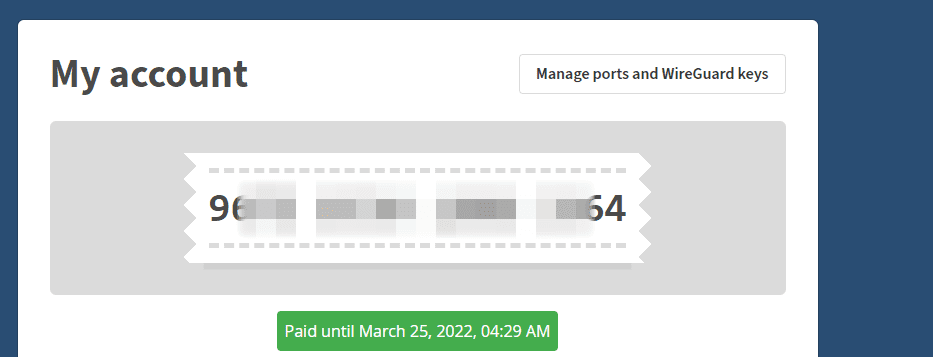
Klikněte na volbu „Spravovat porty a WireGuard“ vpravo nahoře. Alternativně se tam můžete dostat z vaší aplikace Mullvad VPN, když přejdete na „Protokol tunelu“ > „WireGuard“ > „Nastavení WireGuard“ > „Wireguard Keys“ > „Spravovat klíče“.
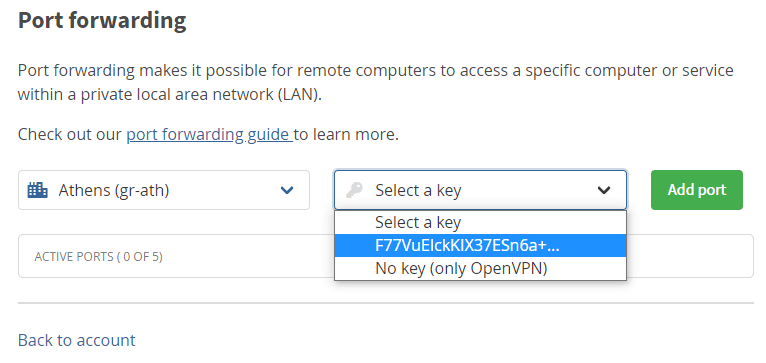
U WireGuard vyberte klíč používaný na zamýšleném zařízení, které bude fungovat jako server pro externí připojení. Nebo vyberte „Žádný klíč“ pro OpenVPN. Nakonec klikněte na tlačítko „Přidat port“ na pravé straně pro získání čísla portu.
Tím přiřadíte a udržíte port funkční, dokud máte čas na svém účtu. Tato funkce funguje pouze bez zapnutého automatického obnovování. V takovém případě zrušte automatické předplatné a začněte platit ručně. To nebude mít vliv na zbývající čas vašeho aktuálního předplatného.
Porty můžete spravovat ve stejné sekci. Mullvad VPN tyto porty odstraní 20 dní po vypršení platnosti účtu.
Nezapomeňte se připojit ke stejnému městu, jako je přesměrovaný port. Aktivace bude chvíli trvat, počkejte na aktivaci a restartujte aplikaci VPN před použitím konkrétního portu.
Vlastní server DNS
Blízko umístěný a dobře udržovaný DNS server zvyšuje výkon. Můžete si předplatit prémiové DNS servery třetích stran nebo používat bezplatné servery, např. Google Public DNS nebo Comodo Secure DNS.
Mullvad má vlastní veřejnou DNS službu. Tu můžete používat, i když nevyužíváte jejich VPN službu.
IP adresu DNS serverů můžete zadat v Nastavení > Upřesnit > Použít vlastní DNS server.

Používání vlastního DNS podkopává vaše soukromí, zvláště pokud si nejste jisti danou DNS službou.
DNS server může zaznamenávat vaše data a sledovat vaši webovou aktivitu. Obecně se nedoporučuje používat vlastní nespolehlivé DNS servery. Ve většině případů vlastní nastavení DNS nepotřebujete a je lepší ho nepoužívat.
Tím jsme pokryli většinu funkcí Mullvad VPN. Další sekce se zaměří na základní testy VPN pro ověření soukromí a výkonu.
Test IP a WebRTC
Toto je jedna z prvních věcí, kterou uživatelé VPN požadují: anonymní IP adresa. S Mullvad VPN máte anonymní IPv4 adresu a můžete použít IPv6 adresu, i když ji původně nemáte.

Pokud však nechcete mít maskovanou IPv6 adresu, můžete vypnout možnost „Povolit IPv6“. Pokud ji zakážete, bude vám přidělena pouze IPv4 adresa, i když máte adresu IPv6.
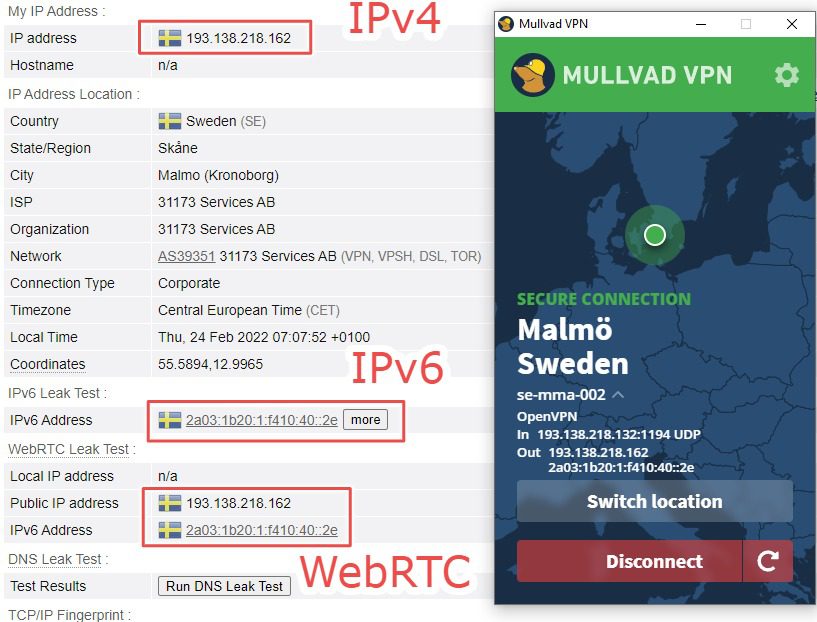
Mullvad VPN skvěle zamaskovala mé IPv4 a IPv6 adresy. Výborně si poradila i s WebRTC úniky založenými na prohlížeči.
Svou IP adresu můžete zkontrolovat na browserleaks.com.
Test úniku DNS
DNS server je první věc, kterou váš počítač kontaktuje při vytvoření nového odchozího připojení.
Normálně je to váš ISP, kdo zpracovává požadavky DNS. Po připojení k šifrovanému VPN tunelu by se to však mělo změnit na poskytovatele VPN, ačkoli některé VPN v tomto selhávají, což má za následek únik DNS.
K úniku DNS dochází, když vaše dotazy DNS obcházejí vaši VPN a dostanou se zpět na váš původní DNS server, který s největší pravděpodobností spravuje váš ISP. Váš poskytovatel internetových služeb pak může sledovat vaše internetové aktivity, jako jsou všechny webové stránky, které navštívíte, vaše stažené soubory, odkazy, na které kliknete atd.
A to by se stávat nemělo. Ohrožuje to jeden ze základních pilířů – soukromí – používání VPN.
Provedli jsme rozsáhlý test úniku DNS s Mullvad VPN:
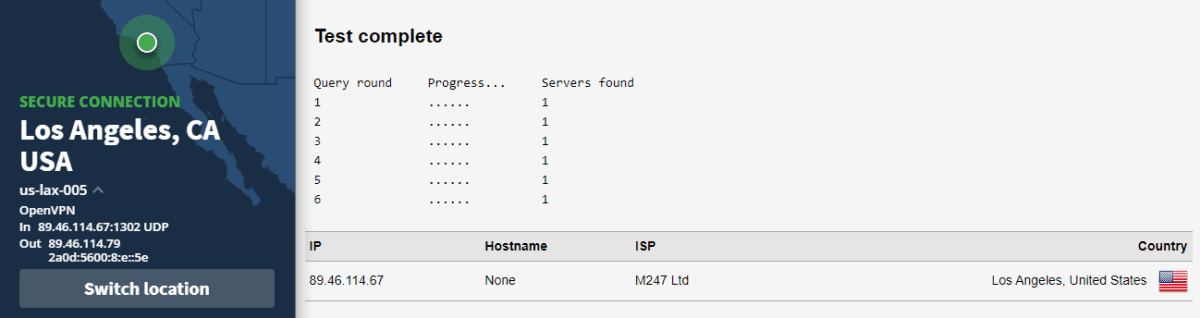
Výsledky nenaznačují žádný únik DNS, Mullvad VPN zpracovala všechny DNS dotazy.
Test šifrování
Analýza sítě není tak obtížná, jako tomu bylo dříve. Nástroje jako Wireshark jsou volně k dispozici, aby pomohly špatným aktérům získat o vás důležité informace, jako je webový prohlížeč, operační systém, IP adresa atd.
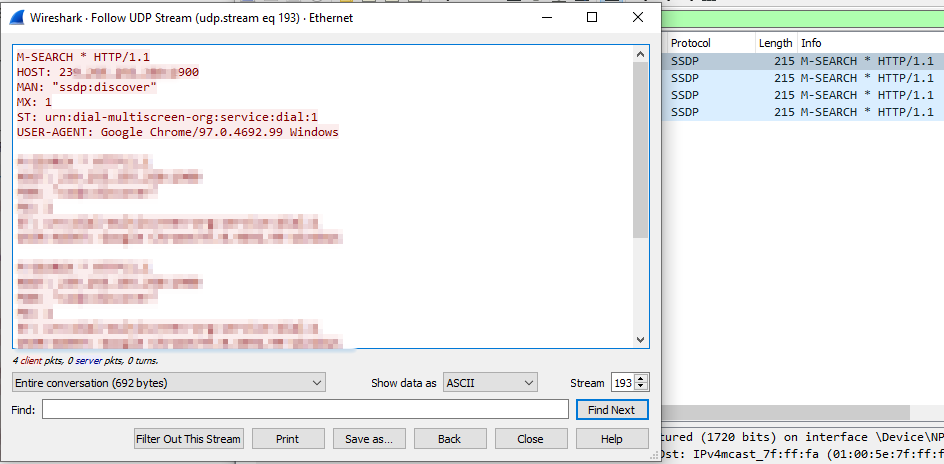
Předchozí obrázek odhaluje mnohé z jednoho datového paketu. A tisíce paketů procházejí za minutu na základě vaší webové aktivity.
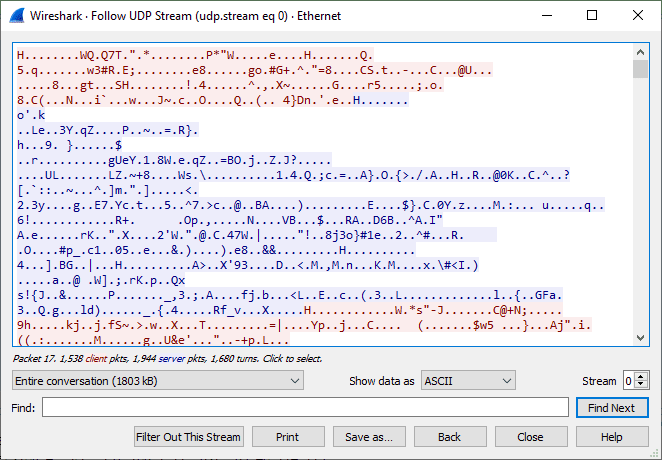
Je na VPN, aby zašifrovala tyto informace, jako je vidět na obrázku výše, aby sledovatel nedostal žádné informace.
Šifrování funguje spolehlivě a běžný uživatel se nemusí ničeho obávat.
Test rychlosti
Testy rychlosti ukazují schopnost VPN serveru dodávat data po obvyklém šifrování. I když vás prémiové VPN nikdy nezklamou, omezení rychlosti je nevyhnutelné.
Toto byly výsledky s MullvadVPN se zapnutou automatickou volbou protokolu:
| Server | Ping (ms) | Download (Mbps) | Upload (Mbps) | Přibližná vzdálenost (km) |
| Výchozí | 6 | 48.72 | 39.86 | N/A |
| Singapur | 75 | 46.14 | 5.36 | 6200 |
| Stockholm, Švédsko | 35 | 44 | 2.31 | 17.32 |
| Manchester, UK | 32 | 7 | 29.7 | 21.54 |
| Miami, Florida, USA | 201 | 7 | 31.7 | 6900 |
Skutečná zkušenost se však může lišit v závislosti na faktorech, jako je aktuální zatížení serveru, vzdálenost serveru s obsahem od VPN serveru, umístění uživatele atd.
Jednou nevýhodou Mullvad VPN je absence informací o zatížení serveru, které má například ProtonVPN. To je důležitý parametr pro výběr méně vytíženého serveru pro lepší výkon.
Nicméně, omezení rychlosti u Mullvad VPN není velký problém.
Mullvad VPN: Konečné dojmy
Mullvad VPN nabízí dobrý poměr ceny a výkonu. Její paušální ceny omezují nejasnosti a poskytují uživatelům jistotu při předplatném. Přesměrování portů je další prémiová funkce, která buď u některých předních VPN chybí (např. NordVPN), nebo je nabízena jako placený doplněk, jako je tomu u PureVPN.
Mullvad by se však měl zaměřit na počet serverů (v současnosti jich je jen 700+), geografické odblokování (Netflix, BBC iPlayer, Hulu atd.) a poskytování nápověd v rámci aplikace VPN.
I když existují VPN, které jsou v tom skvělé, jako ProtonVPN, jejich měsíční předplatné je dvakrát dražší.
A nadace Freedom of The Press Foundation chválí Mullvad VPN, což jí přidává na důvěryhodnosti. Kromě toho, vysoce uznávaná Mozilla VPN také používá servery Mullvad VPN.
Doporučujeme vám však, abyste si před finálním rozhodnutím přečetli naši recenzi ProtonVPN.